IXONCloudを使い始める
IXON製品の構成がいかに簡単かを探ります。産業機器へのリモートアクセスの設定は本当に簡単です!このステップバイステップガイドに従ってください。
このステップバイステップのインストールガイドでは、リモートアクセスを基本機能とするIXONの産業用IoTソリューションを開始する方法を紹介します。 3つの簡単な手順に従うことで、PLC、HMI、またはロボットに瞬時にリモートアクセスできます。 IXONのエンドツーエンドソリューションがIXONスターターキットでどれだけ早く使用できるようになるかを自分で試してみてください。
IXONのリモートサービスおよびIIoTソリューションについて
IXONは、受賞歴のあるノーコードリモートサービスおよび産業用IoTソリューションです。 機械製造業者とその顧客向けに設計されています。 IXONは、リモートアクセスから開始し、データサービスを拡張して、マシンの生産性を最適化し、ダウンタイムを削減し、産業機器に新しいビジネスモデルを導入する最も簡単な方法を提供します。
IXONクラウドはサービスとしてのソフトウェアです (SaaS)スマートIoT接続を備えたプラットフォーム 、つまり、ハードウェアを交換したり、新しいソフトウェアをインストールしたりすることなく、必要なときにいつでも新しい機能を簡単にアクティブ化できます。
この記事では、IXONの産業用リモートアクセスソリューションの基本と開始方法を学びます。
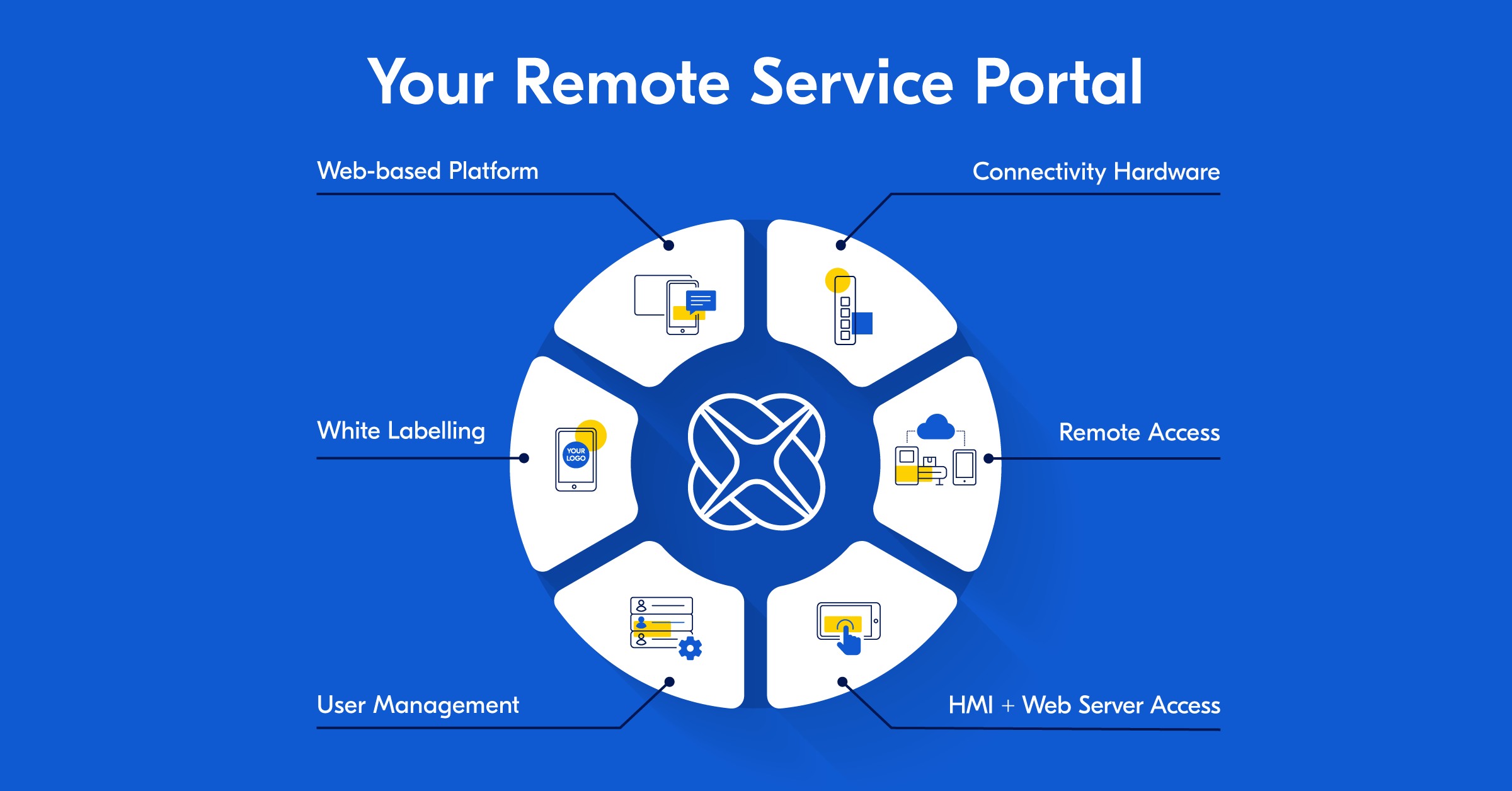 IXONクラウド:エンドツーエンドのリモートサービスポータル
IXONクラウド:エンドツーエンドのリモートサービスポータル IXONの使用を開始するための要件
インストールと構成を開始するには、IXrouterが必要です。IXONの産業用VPNルーターとIoTエッジゲートウェイの組み合わせ 。まだお持ちでない場合は、こちらから30日間無料のスターターキットをリクエストしてください。さらに、インターネットに接続されたコンピューター、タブレット、またはスマートフォンが必要です。
IXON CloudおよびIXrouterを使用したリモートアクセスを開始するためのステップバイステップガイド:
- IXONクラウドで無料の企業アカウントを作成します
- IXrouterのインターネットアクセスを構成する
- IXrouterを登録してアクティブ化し、PLC、HMI、およびロボットへの安全なリモートアクセスを開始します
この合計インストールプロセスには、新規の場合約5〜10分かかります。 IXON製品へ。
 IXONクラウド用のスターターキットを解凍します。内容:IXrouter3、クイックスタートガイド、USBスティック、Wi-fi + 4G / LTEアンテナ、電源およびイーサネットケーブル
IXONクラウド用のスターターキットを解凍します。内容:IXrouter3、クイックスタートガイド、USBスティック、Wi-fi + 4G / LTEアンテナ、電源およびイーサネットケーブル ステップ1:IXONCloudで無料の企業アカウントを作成する
IXONクラウドにサインアップ
無料のIXONCloudアカウントの作成から始めます。 www.ixon.cloudにアクセスして、会社のアカウントを作成します-支払いは必要ありません 。
サインアップしてアカウントを確認すると、会社のポータルに無制限に無料でアクセスでき、すべての機器とユーザーアクセスを1か所から管理できます。そのように簡単です。
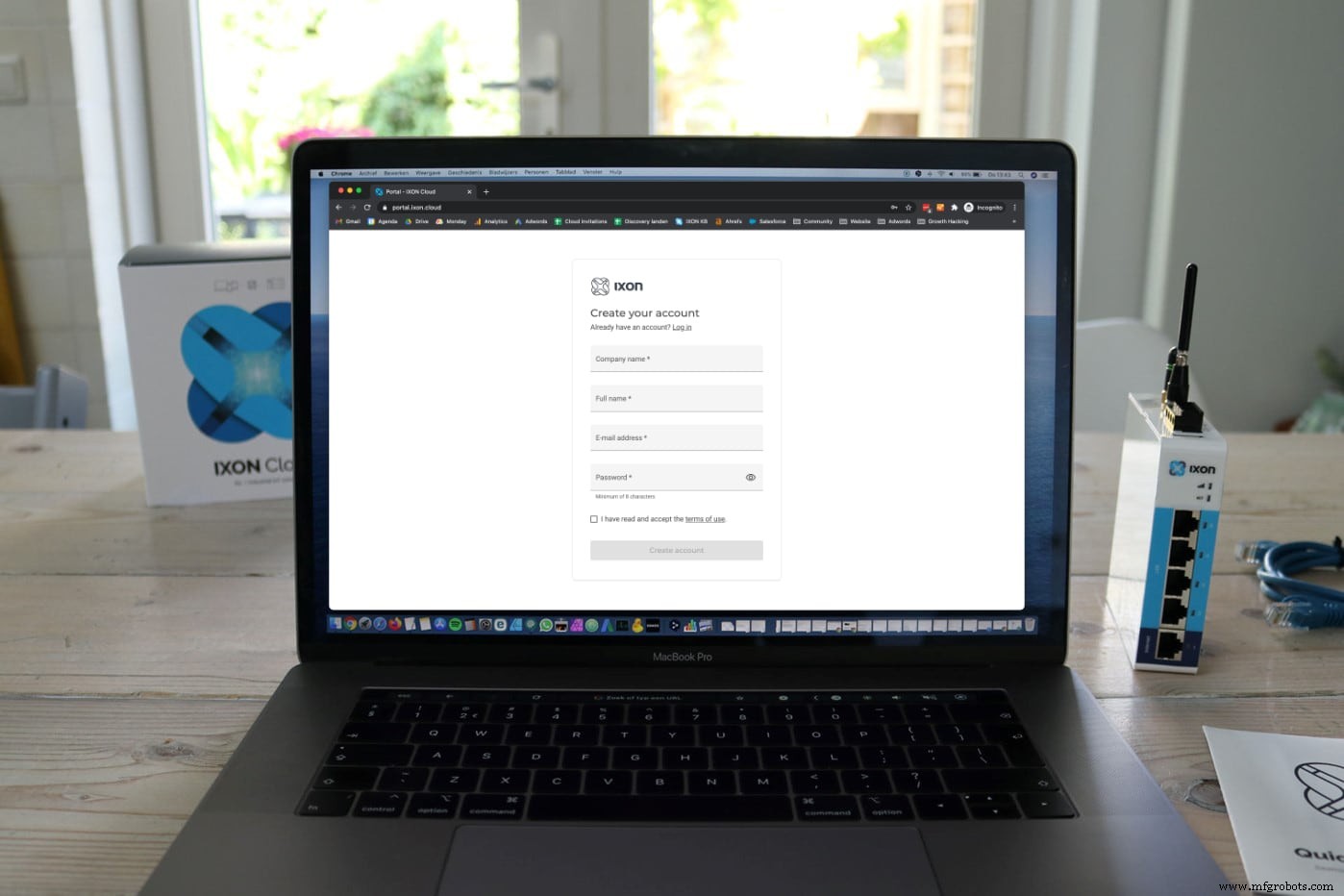
ステップ2:IXrouterのインターネットアクセスを構成する
次のステップは、IXrouterをインターネットに接続することです。したがって、デバイスがインターネットに接続する方法を構成して、デバイスがIXONCloudアカウントにオンラインで登録できるようにする必要があります。
インターネット設定を使用してIXrouter構成ファイルを作成する
イーサネット、Wi-Fi、またはセルラー経由でIXrouterのインターネットアクセスを構成するには、構成ファイルを作成する必要があります。
IXONクラウドアカウントにログインし、「ツール」を参照します " セクション。 「構成の開始」をクリックします 」ボタンをクリックすると、インターネット構成を設定するための簡単なウィザードが開きます。


構成ファイルをUSBスティックに転送します
ウィザードの手順に従って、構成ファイルを作成します。手順が完了したら、生成された構成ファイルをダウンロードして、IXONUSBスティックにコピーできます。
インターネット構成ファイルはIXrouter用に作成され、IXONUSBスティックに転送できます。
USBスティックを介してIXrouterに構成設定を適用します
次のステップは、IXrouterをインターネットに接続することです。電源を挿入し、イーサネットケーブルを接続するか、アンテナを取り付けます。 IXrouterがインターネットに接続されていない場合、「ACT」LEDディスプレイは赤色になります。
次に、構成ファイルを含むUSBスティックを挿入して、インターネットへの接続方法に関する指示をIXrouterに提供します。 IXrouterは新しい構成を見つけると、インターネット接続を準備します。このプロセス中、LEDライトは青と赤に点滅します。

ステップ3:IXONポータルでIXrouterを登録してアクティブ化します
新しいデバイスを登録する
インターネットに接続すると、IXrouterは自動的にIXONポータルに登録されます。
「デバイスセクション」を開きます 」と入力し、「新しいデバイス」が登録されるまで待ちます。
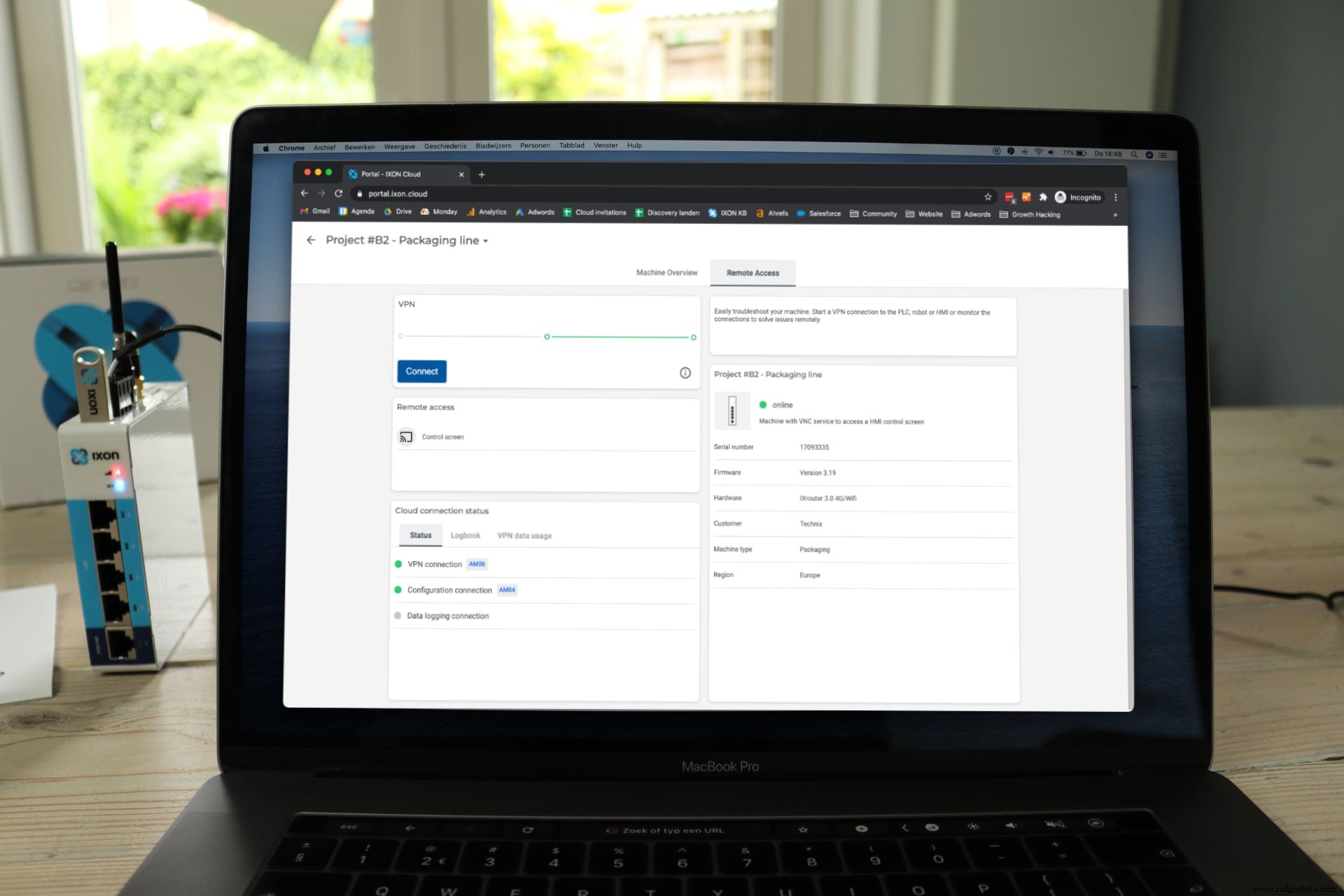
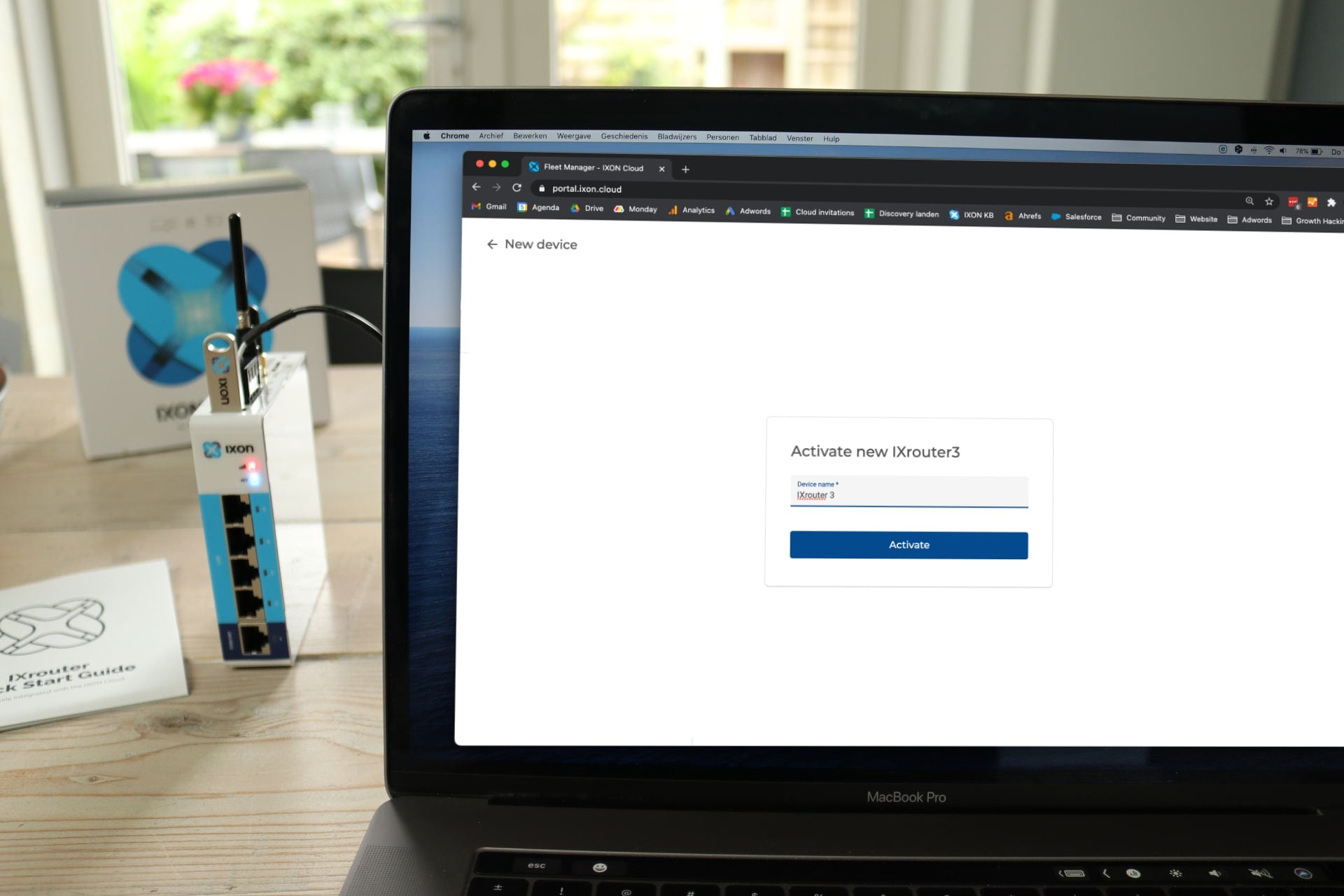
IXrouterをアクティブにして名前を付けます
最後のステップは、IXrouterをアクティブにし、新しいデバイスをクリックして名前を変更することです。
それだけです 、これでIXrouterが追加され、ポータルでリモートアクセスできるようになりました。 。
終了しました!次に、IXrouterと接続されたハードウェアへのリモートVPN接続を開始します
IXrouterがインターネットに接続されている場合、任意のブラウザーまたはIXONモバイルアプリからIXrouterへの安全なVPN接続を開始できます。接続するIXrouterをポータルで開き、VPNセクションの[接続]ボタンを押します。
PLCおよびHMIへの安全なリモートアクセス
IXrouterのLANポートに接続されているハードウェア(通常はPLCまたはHMI)は、ボタンを1回押すだけで、PCからPLCへのVPN接続を介して安全にアクセスできます。
接続すると、新しいPLCソフトウェアを展開してアップロードできます たとえば、Siemens S7 PLCのTIAポータル、またはリモートコントロールHMIパネル VPNまたはVNC接続を介して。とても簡単です!
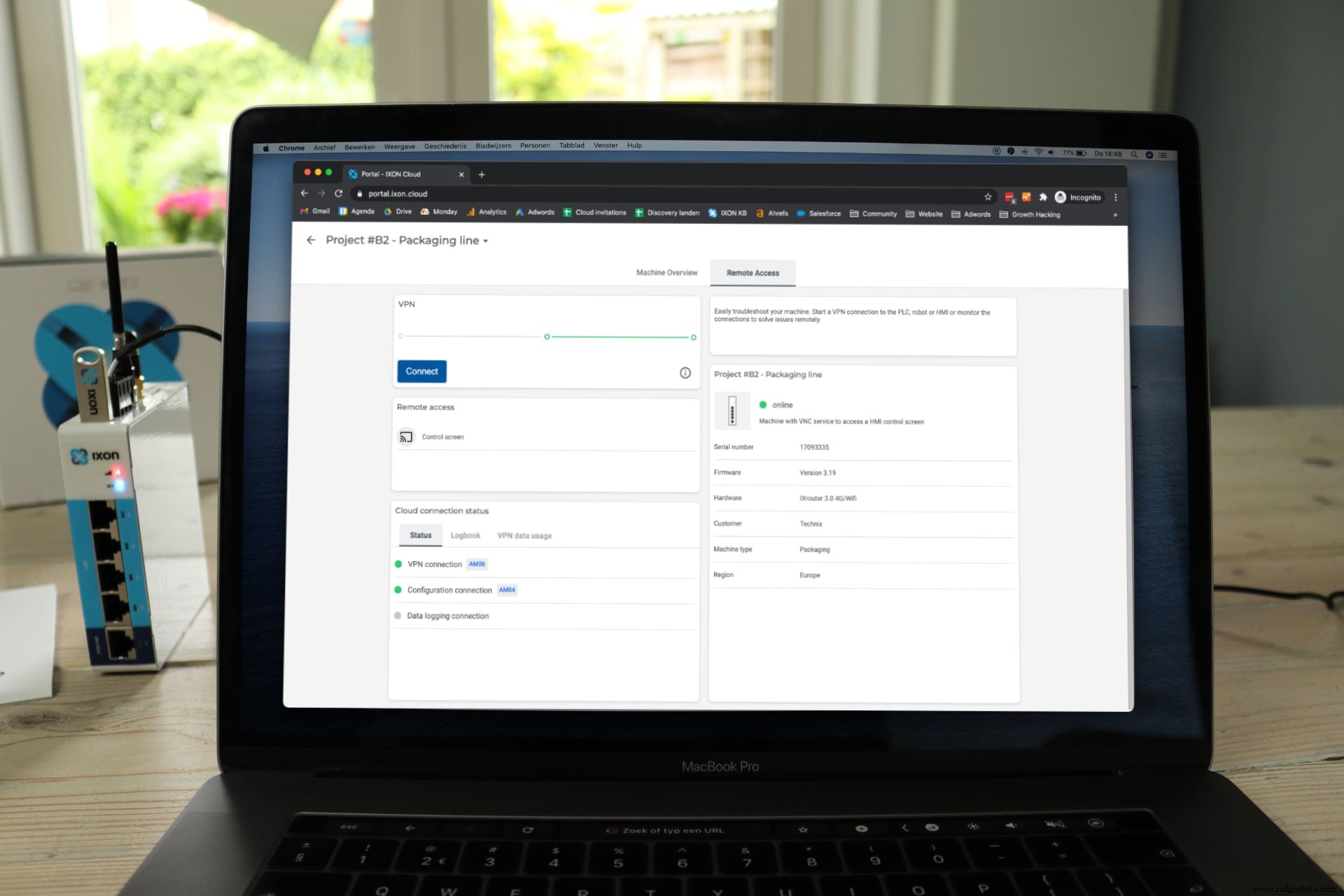
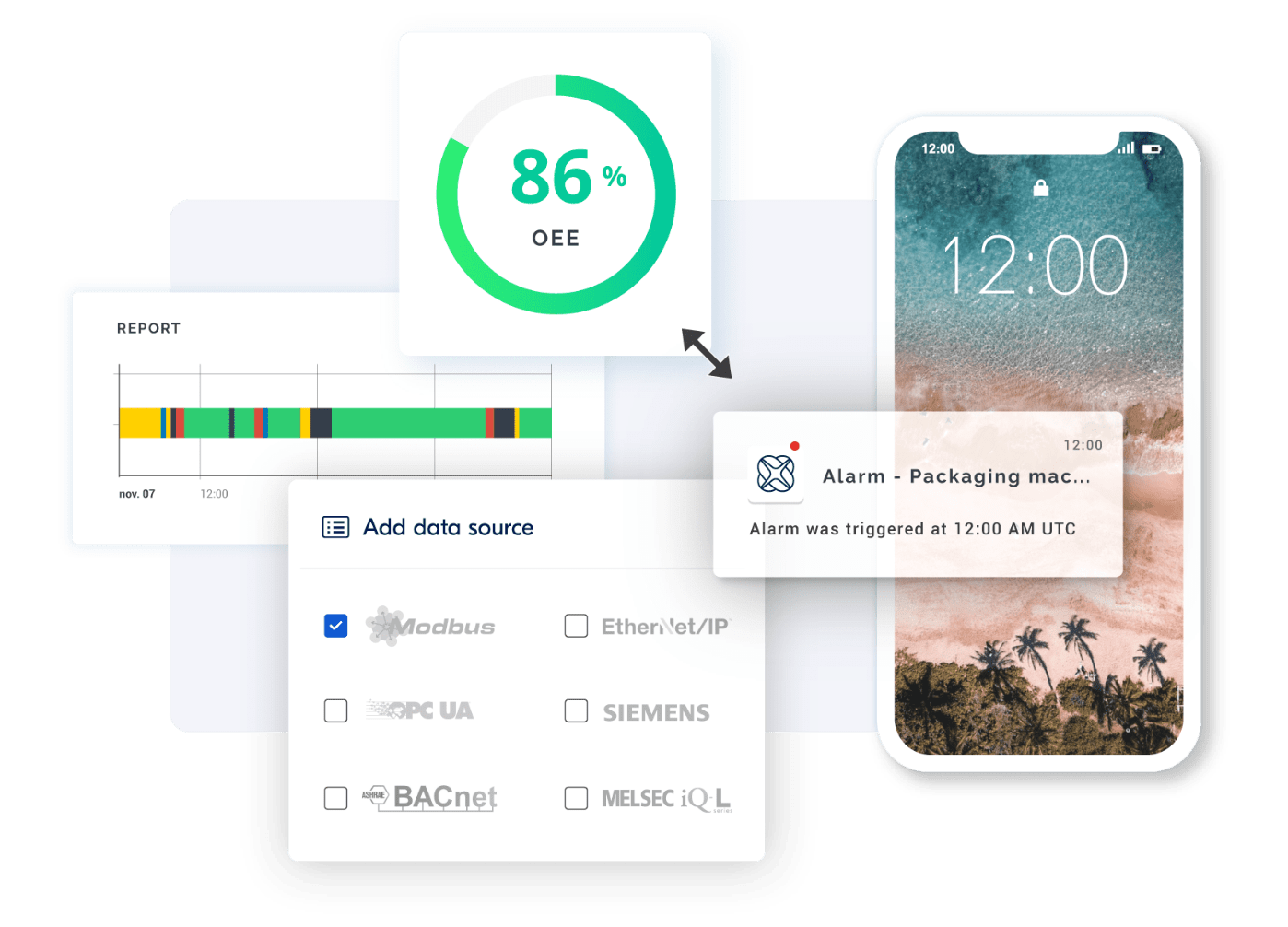
PLCおよびセンサーからのデータロギング
PLCまたはセンサーからデータをログに記録する場合は、データソース、通信プロトコル(OPC-UA、Modbus、Siemensなど)、変数、および条件を構成するだけです。 IXrouterはマシンデータをローカルで監視します 条件が満たされると、データはIXONの高度に保護されたISO-27001認定のデータベースクラスターに送信されます。 。
収集したデータを使用して、独自のデータを作成します (ライブ)監視、サービス、または本番ダッシュボード、またはアラームをトリガーして、障害を防止したり、メンテナンスを予測したりします。
IXONスターターキットの使用を開始する
これで、IXONを使用したリモートアクセスのインストールがいかに簡単であるかがわかりました。自分で試すことができます。
[[IXONスターターキットのリクエスト]]
または、無料のウェビナーに参加して、このフルインストールのライブでインタラクティブなデモンストレーションをご覧ください。
モノのインターネットテクノロジー



